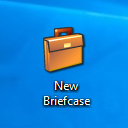Slik fjerner du en bestemt medfølgende app i Windows 10 individuelt
Windows 10, etterfølgeren til Windows 8 og Windows 8.1, kommer med flere medfølgende Universal-apper. Apper som Photos, Groove Music etc er forhåndsinstallert i hver brukerkonto på din Windows 10 PC. Nylig dekket vi hvordan du kan gog kvitte seg med alle medfølgende apper med en gang. I dag vil vi vise hvordan du fjerner individuelle apper.
Til fjern en enkelt app om gangen fra Windows 10, må du først åpne en forhøyet PowerShell-instans.
For å kjøre den, åpne Start-menyen (trykk Vinne tasten på tastaturet) og skriv Powershell. Når den kommer opp i søkeresultatene, høyreklikker du på den og velger "Kjør som administrator". Eller du kan også trykke Ctrl + Skifte + Tast inn for å åpne den som administrator. Å åpne PowerShell som administrator er viktig, ellers vil kommandoene du kjører mislykkes.
La oss først se hvilke apper du har installert i Windows 10. Skriv inn følgende kommando:
Get-AppxPackage -AllUsers
Du vil få følgende utgang:
 Der, legg merke til PackageFullName verdi for programmet du vil fjerne. La oss for eksempel fjerne Solitare Collection-appen. Det fulle pakkenavnet er som følger:
Der, legg merke til PackageFullName verdi for programmet du vil fjerne. La oss for eksempel fjerne Solitare Collection-appen. Det fulle pakkenavnet er som følger:
Microsoft. Microsoft SolitaireCollection_3.2.7240.0_x64__8wekyb3d8bbwe

Kjør nå følgende kommando:
Fjern-AppxPackage Microsoft. Microsoft SolitaireCollection_3.2.7240.0_x64__8wekyb3d8bbwe
Dette vil fjerne den medfølgende Solitare Collection-appen.
Gjenta dette trinnet for alle appene du vil fjerne, og du er ferdig. Se også Slik gjenoppretter du Windows Store i Windows 10 etter å ha fjernet den med PowerShell.